桌面文件显示后缀名设置 电脑桌面文件显示扩展名的设置教程
更新时间:2024-07-16 10:37:21作者:kzmyhome
在电脑桌面上,我们经常会看到各种文件,但有时候文件的后缀名显示并不清晰,给我们带来了不便,为了更好地管理文件,我们可以通过设置来显示文件的后缀名,让我们一起来看看如何进行设置吧。
步骤如下:
1.电脑桌面的文件显示成这个样子,就是没有后缀。也就是没有显示文件的扩展名。
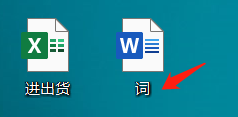
2.接下来我们双击桌面的【此电脑】,或者【计算机】、【我的电脑】等。不同的电脑系统显示的名字不一样。

3.之后鼠标左键点击【查看】
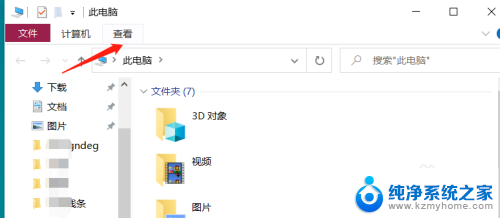
4.在查看方块下勾选【文件扩展名】,点击之后。这个方块会自动收上去,是正常的。而且你会发现此时桌面文件已经显示出扩展名了。
5.显示出文件扩展名的桌面文件是这样的。
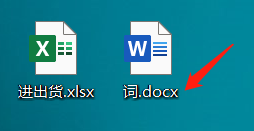
以上就是关于桌面文件显示后缀名设置的全部内容,如果您遇到这种情况,可以根据以上方法进行解决,希望对大家有所帮助。
桌面文件显示后缀名设置 电脑桌面文件显示扩展名的设置教程相关教程
- win11的后缀名 Win11如何显示文件后缀名
- win10首页的文件名和扩展名是什么?可否变更文件名? win10系统如何更改文件扩展名
- 批量改后缀格式 如何批量修改win10无后缀名文件的后缀名
- windows11桌面我的电脑 Windows11桌面怎么设置显示我的电脑
- win7系统文件后缀名隐藏了怎么打开 win7后缀名隐藏了怎么显示
- 华为桌面天气显示怎样设置 华为手机桌面天气怎么显示
- win7文件夹隐藏文件怎么显示 win7隐藏文件显示设置
- 因文件格式或文件扩展名无效打不开 excel文件无法打开
- 天气显示在手机桌面怎么设置 手机桌面天气显示设置方法
- win11批量更改后缀 Win11文件后缀名批量修改的技巧
- 如何安全拆卸显卡的详细步骤与注意事项,让你轻松拆解显卡!
- 英伟达对AI的理解和布局,黄仁勋在这里讲清楚了:探索英伟达在人工智能领域的战略布局
- 微软未来将继续推出Xbox硬件,掌机设备蓄势待发最新消息
- AMD锐龙AI 9 HX 370游戏性能领先酷睿Ultra 7 258V 75%
- AMD裁员上千人,市场“吓坏”!英伟达会超越吗?
- Win11 23H2用户反馈微软11月更新导致错误显示“终止支持”问题解决方案
微软资讯推荐
- 1 详细教程:如何在电脑上安装Win7系统步骤解析,零基础教学,轻松搞定安装步骤
- 2 如何查看和评估电脑显卡性能与参数?教你如何正确选择电脑显卡
- 3 微软酝酿Win11新特性:图表显示过去24小时PC能耗数据
- 4 倒计时!Windows 10要“退休”啦,微软官方支持即将结束,升级Windows 11前必读!
- 5 Windows 11 的 8个令人头疼的细节及解决方法 - 如何应对Windows 11的常见问题
- 6 AMD Zen 6架构台式机处理器将保留AM5兼容性,预计最快于2026年末发布
- 7 微软技术许可有限责任公司获得自动恶意软件修复与文件恢复管理专利
- 8 数智早参|微软斥资近百亿美元租用CoreWeave服务器,加速云计算发展
- 9 Win10 如何优化系统性能与提升使用体验?教你简单有效的方法
- 10 你中招了吗?Win11 24H2离谱BUG又来了,如何应对Win11最新版本的问题
win10系统推荐
系统教程推荐
- 1 电脑怎么连接小米音响 小米蓝牙音响如何在win10上连接
- 2 打印机插电脑上怎么打印不了 打印机连接电脑无法打印解决方法
- 3 vcruntime1401dll无法继续执行 找不到vcruntime140.dll如何解决
- 4 搜狗输入法怎么设置中文默认 设置电脑输入法默认为搜狗中文的步骤
- 5 怎么关掉语音识别 Win10语音识别关闭步骤
- 6 lol这么显示帧数 LOL怎么显示游戏延迟和帧数
- 7 win11电脑无法找到输出设备怎么办 win11无法检测到音频输出设备怎么办
- 8 竖屏录制的视频怎么变成横屏 格式工厂手机竖屏视频横屏转换方法
- 9 无线耳机怎么切换中文模式 怎样调整蓝牙耳机的语言为中文
- 10 怎样才能找到u盘的隐藏文件 Win 10系统怎么查看U盘里的隐藏文件